笔记本win8系统怎么关闭触控板?win8禁止触摸板两种办法
时间:2023-07-28
来源:雨林木风系统
作者:佚名
笔记本win8系统怎么关闭触控板?win8禁止触摸板两种办法?
笔记本一般都有触摸板,不过许多朋友用了很久的笔记本从来不用触摸板,放着不用与其把它给禁止了,那么笔记本win8系统怎么关闭触控板,其实有好几种办法。想要关闭触摸板的朋友不妨一起来学习一下。
办法一:功能键关闭触摸板
许多笔记本都有关闭触摸板的功能键

联想的是Fn+F6,华硕的是Fn+F9,戴尔的是关闭触摸板是Fn+F1-F12,当然如果有的用户还是否熟悉如何关闭的话,就按住Fn键,从F1按到F12这样就能试出到底是哪个键了。
办法二:通过设备管理器禁止驱动来关闭触控板
1、我的电脑-右键选择“管理”进入“设备管理器”找到鼠标,如图可以看到两个设备,一个是UsB鼠标,另一个是Ps/2,win8系统识别笔记本的触控板。
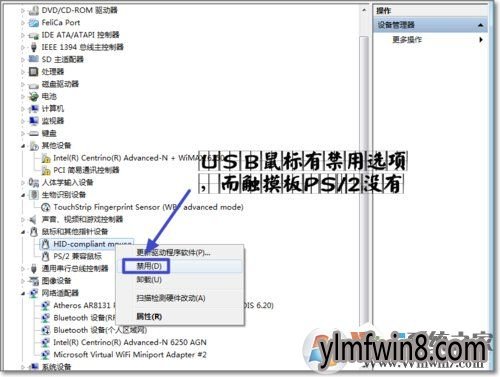
2、UsB鼠标有设备禁止选项,而Ps/2无。
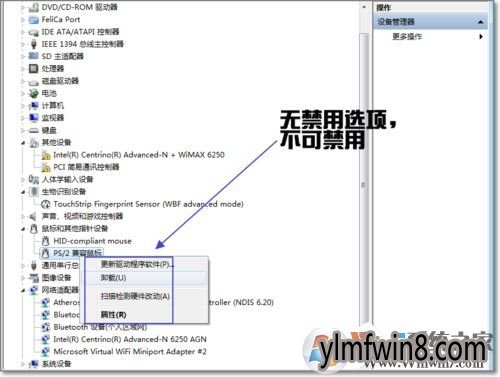
4、选中“卸载”,这样可以将设备停用。

5、重头启动电脑,再点击设备管理器。
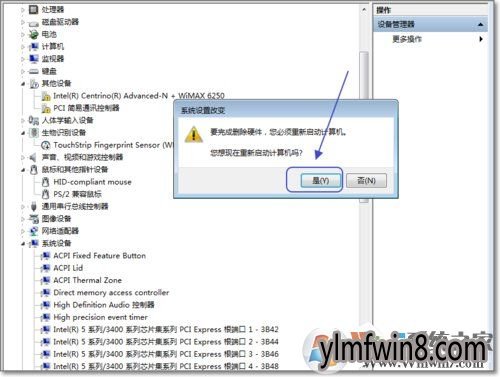
6、现在就有禁止选项了。选中“禁止”便可停止设备功能。
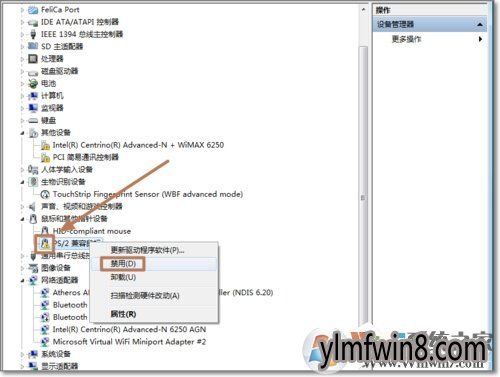
7、在大家需要的时候,我可以点击设备管理器,选中“启用”设备。
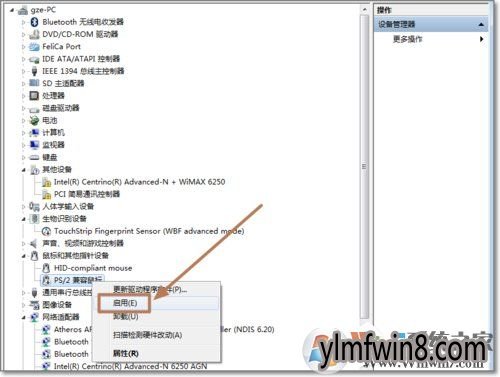
8、若想达到当有usb鼠标插入时,则系统会自动禁止触控板可以参与下图进行设置,涉及修改注册表,未测试过。有兴趣的朋友可试试。
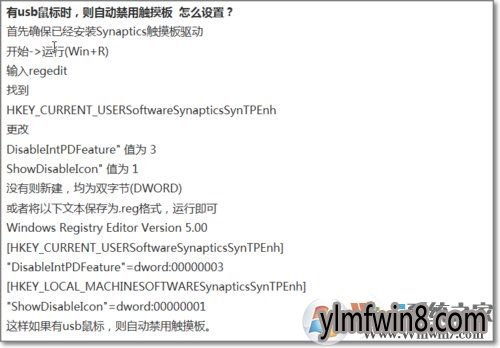
以上就是win8系统下禁止笔记本触摸板的两种办法了,希望对我们有借助哦。
相关文章
更多+手游排行榜
- 最新排行
- 最热排行
- 评分最高
-
动作冒险 大小:322.65 MB
-
角色扮演 大小:182.03 MB
-
动作冒险 大小:327.57 MB
-
角色扮演 大小:77.48 MB
-
卡牌策略 大小:260.8 MB
-
模拟经营 大小:60.31 MB
-
模拟经营 大小:1.08 GB
-
角色扮演 大小:173 MB




































